Cuando conecta la Mac a la fuente de alimentación como de costumbre, es posible que algo vaya mal con la computadora. "¿Por qué mi Mac no se carga?" es la pregunta que se hacen muchos usuarios de Mac. Por ejemplo, es posible que la batería del MacBook Pro no se cargue con una luz naranja. También es posible que tu MacBook Air no cargue con luz verde. Las cosas serán peores si su MacBook Pro no se carga o se enciende sin luz en el indicador de estado.
Hay muchas razones posibles por las que Mac no se carga, como problemas de hardware, sobrecalentamiento, estado crítico de la batería, conexiones rotas, configuraciones incorrectas y más. Puede probar los siguientes pasos para reparar la batería que no se carga en MacBook Pro o Air en diferentes aspectos.
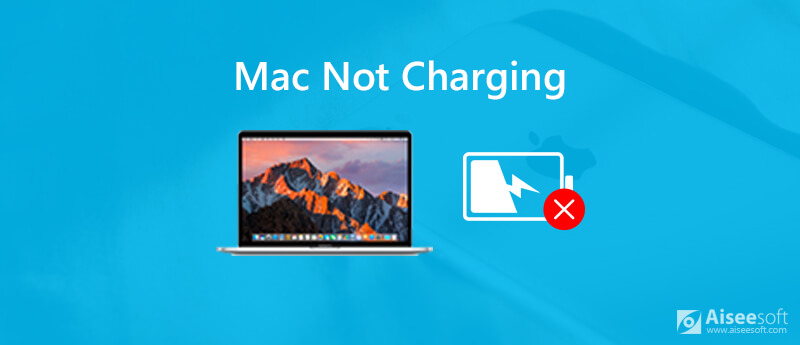
Tal como se mencionó anteriormente, el problema de que la computadora Mac no se carga es causado por muchos factores. Afortunadamente, puede reparar la batería de la MacBook que no se carga cuando está enchufada con sencillos pasos físicos e internos aquí.
En primer lugar, puede cargar Mac con otra toma de corriente para verificar. Tal vez se haya cortado la electricidad en el enchufe durante la carga. Más tarde, debe verificar si hay alguna mancha oscura o punto roto en el cable de alimentación. Si no está seguro, puede usar otro MagSafe para cargar la MacBook. Es una buena manera de comprobar si la batería no se está cargando debido a la fuente de alimentación o al adaptador de corriente.

El puerto MagSafe se puede atascar fácilmente con un objeto diminuto o escombros. Si es así, debe limpiar cuidadosamente el puerto MagSafe con un palillo de dientes. Más tarde, repita el proceso con el adaptador MagSafe.

Reiniciar Mac tiene un poder mágico. Puede restablecer el hardware y corregir fallas al reiniciar Mac con facilidad. Simplemente elija "Reiniciar" en el menú desplegable "Apple" en la esquina superior izquierda de la pantalla de Mac. Si su computadora Mac se atasca, puede presionar prolongadamente el botón de Encendido para forzar el reinicio de Mac. El problema de la batería de Mac que no se carga se puede resolver de esta manera.
Cuando su MacBook Pro no se carga sin luz, debe verificar si la batería de la Mac ha alcanzado su ciclo máximo. Para los modelos MacBook Pro 2009 a 2018, el ciclo máximo cuenta hasta 1000 veces. De lo contrario, será mejor que reemplace una batería nueva en Mac para cargar la batería.
Puede verificar la información de la batería a través de "Apple" > "Información del sistema" > "Energía" > "Información de salud" > "Recuento de ciclos". Por cierto, puede verificar el estado de la batería en la lista desplegable "Batería" en la parte superior. La batería de su Mac estará en "Normal", "Reemplazar pronto", "Reemplazar ahora" y "Batería de servicio".
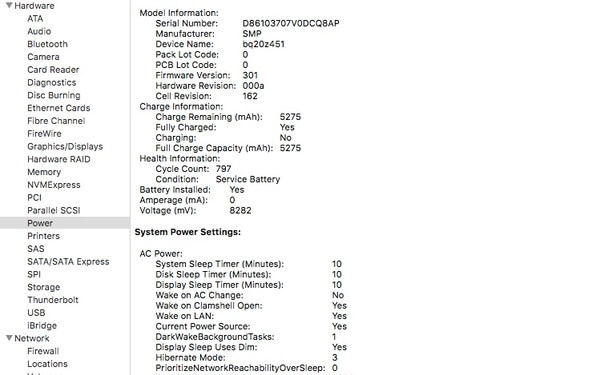
Si su MagSafe y la batería están en buenas condiciones, puede restablecer el SMC (Controlador de administración del sistema) para resolver que Mac no se carga sin luz. Si su batería no es extraíble, primero debe apagar su computadora Mac y enchufarla a la fuente de alimentación.
Más tarde, mantenga presionados los botones "Shift", "Control", "Option" y "Power" simultáneamente durante unos 10 segundos. Después de eso, suelte las otras teclas, pero siga presionando "Encendido" para encender su computadora Mac.
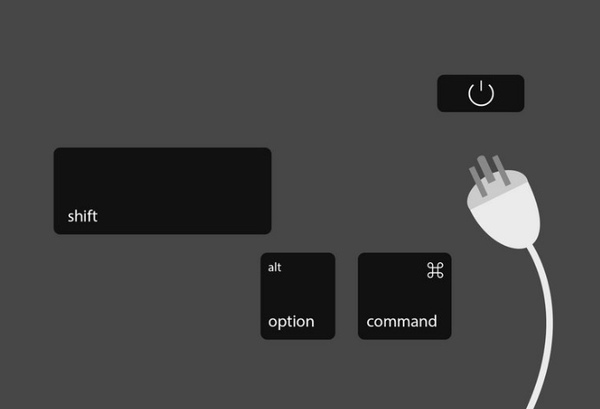
Si hay un aumento drástico en la temperatura de su MacBook, la función de batería de la MacBook se bloqueará. Bueno, puedes apagar la computadora y dejarla en un lugar seco y frío. No exponga su computadora a la luz directa del sol. La batería no se carga en el problema de MacBook se puede solucionar fácilmente.
Es posible que no note que los archivos basura y las aplicaciones que agotan la batería hacen que Mac tampoco se cargue. Si hay demasiadas aplicaciones innecesarias instaladas en su computadora, la velocidad de ejecución de Mac se reducirá mucho. Además, la batería se agotará rápidamente.
Para mantener su Mac en buen estado, puede recurrir a Aiseesoft Mac Cleaner por ayuda Es más que un simple programa de limpieza de Mac. También puede monitorear el estado de la batería y el rendimiento de Mac en tiempo real. La función de optimización de Mac con un solo clic es atractiva.

Descargas
100% Seguro. Sin anuncios.
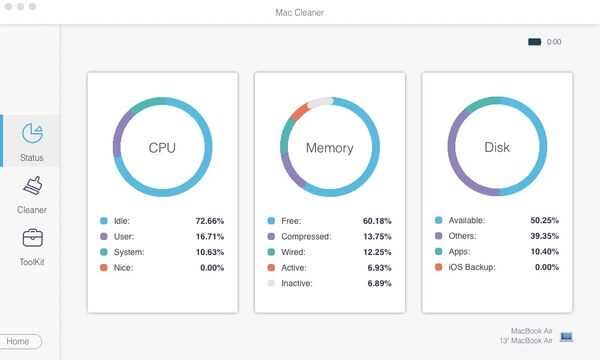

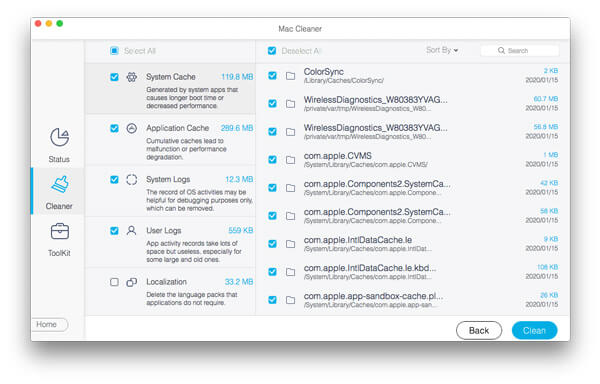
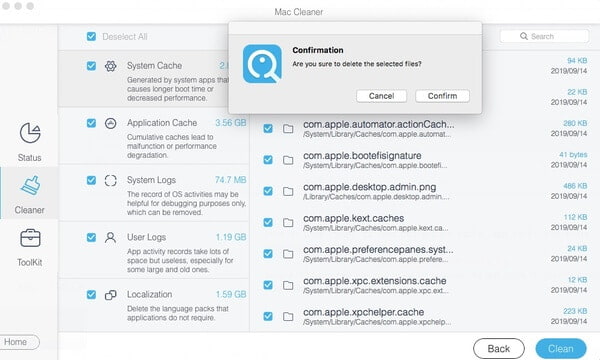
Estas son formas comprobadas de reparar la batería de Mac que no se carga sin costo o a bajo costo. También puede utilizar soluciones similares para iPhone no se está cargando. Si no sucede nada después de tantos intentos, es posible que deba reemplazar la batería de la MacBook a partir de $ 129. Para deshacerse de la batería de la MacBook Pro que no se carga, debe gastar $ 199 en su lugar. ¿Hay alguna forma de prolongar la duración de la batería? Bueno, puede ejecutar Mac Cleaner para mantener la Mac y la batería en buen estado.
Problemas de carga
1. [Resuelto] 10 formas de reparar el cargador inalámbrico que no funciona en el iPhone 2. Formas de ahorrar batería 3. iPhone atascado en la pantalla de carga 4. El teléfono no se carga 5. El iPhone no se carga
Mac Cleaner es una herramienta profesional de administración de Mac para eliminar archivos basura, desorden, archivos grandes/antiguos, eliminar archivos duplicados y controlar el rendimiento de su Mac.
100% Seguro. Sin anuncios.